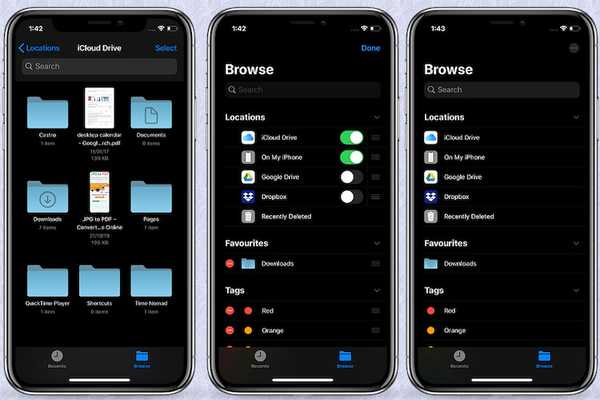
Simon Gallagher
0
2719
32
Se tivesse uma opção, não procuraria além do iCloud minhas necessidades de armazenamento on-line. Infelizmente, a Apple oferece apenas 5 GB de armazenamento gratuito do iCloud em uma época em que até 50 GB de armazenamento básico parecem muito menos para acomodar as crescentes demandas dos usuários, graças a fotos e vídeos de alta resolução e jogos poderosos. É por isso que surge a necessidade de procurar aplicativos na nuvem de terceiros, como Google Drive (15 GB grátis) e Box (10 GB grátis). Portanto, se seu armazenamento do iCloud já estiver cheio e você não quiser atualizar para o plano premium (a partir de US $ 0,99 / mês por 50 GB), pense nessas ofertas mencionadas. Deixe-me mostrar como você pode adicionar seus aplicativos favoritos de nuvem de terceiros ao aplicativo Arquivos no seu iPhone e iPad.
Adicionar aplicativos em nuvem de terceiros ao aplicativo Files no iPhone e iPad
Embora o iCloud Drive permaneça a opção padrão no aplicativo gerenciador de arquivos, os usuários têm a liberdade de salvar seus dados em outros serviços em nuvem. Embora o processo continue fácil, a Apple o aprimorou um pouco no iOS 13 e no iPadOS 13. Portanto, pensei que seria melhor fazer um pequeno resumo sobre isso. Aqui vamos nós!
1. Inicie o arquivos aplicativo no seu iPhone ou iPad.
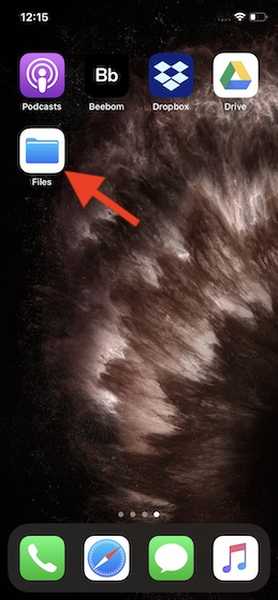
2. Agora, selecione o Squeaky toy guia na parte inferior.
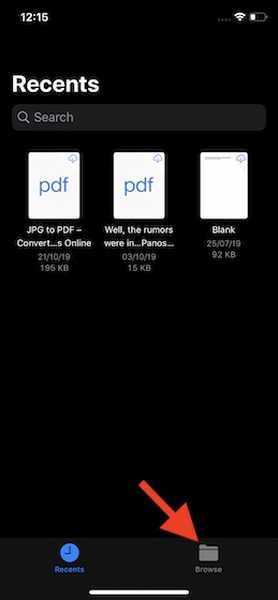
3. Em seguida, toque no três pontos horizontais no canto superior direito da tela.
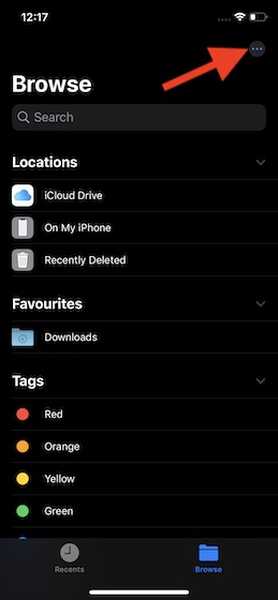
4. Em seguida, escolha Editar opção no pop-up que aparece na parte inferior.
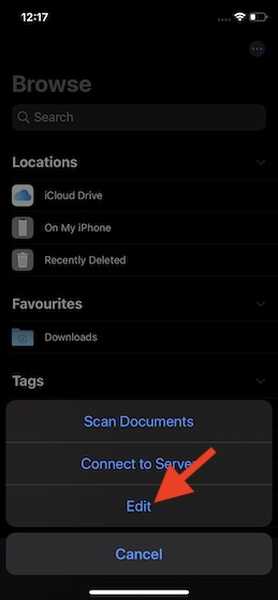
5. Sob o Localizações seção, você deverá ver os aplicativos em nuvem que estão instalados no seu dispositivo. Ligue suas alternâncias.
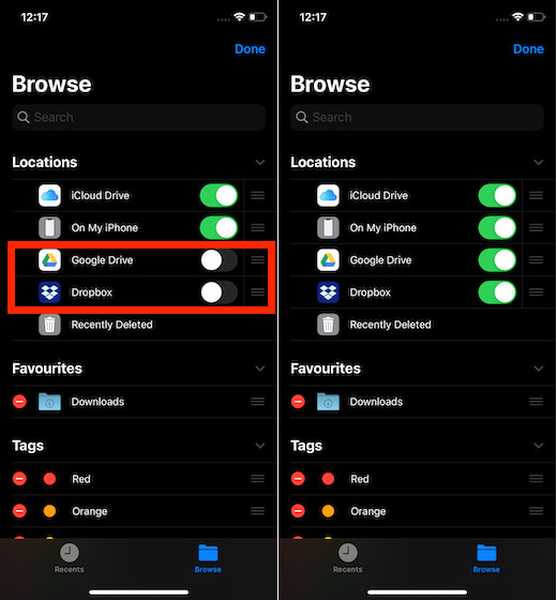
6. Finalmente, certifique-se de tocar em Feito no canto superior direito para terminar.
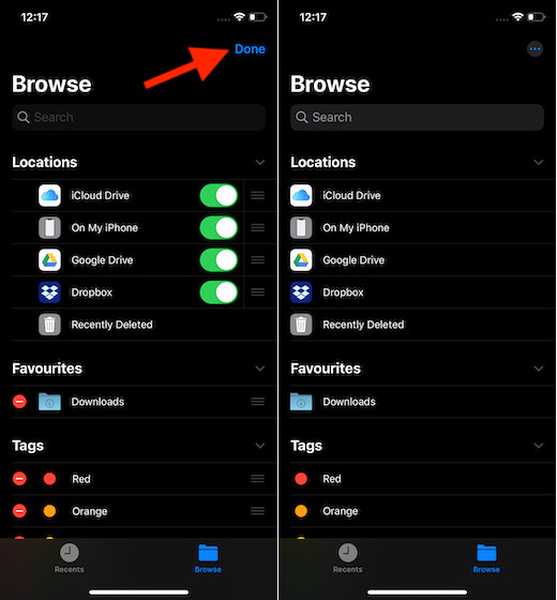
É isso aí! A partir de agora, seus aplicativos favoritos da nuvem aparecerão na seção Locais. E você pode armazenar e gerenciar seus arquivos dentro deles exatamente como faz no iCloud Drive da Apple.
Remover aplicativos indesejados da nuvem do aplicativo Arquivos
Se você não quiser usar nenhum aplicativo em nuvem que você adicionou anteriormente, poderá ocultá-lo facilmente na seção Locais..
1. Abrir arquivos aplicativo no seu dispositivo> Guia Navegar> três pontos no canto superior direito> Editar.
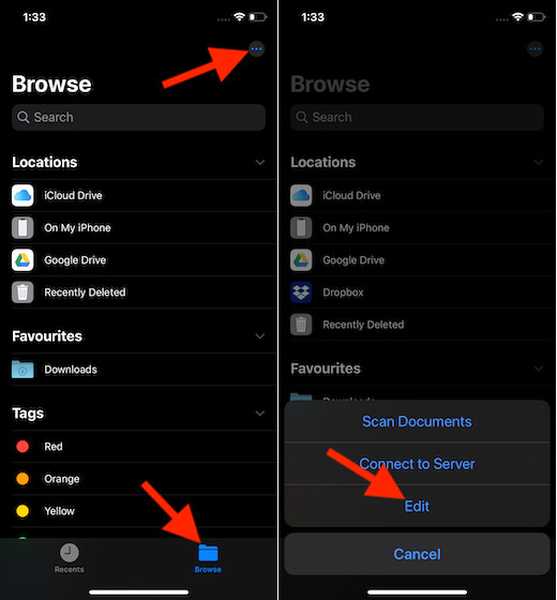
2. Agora, desligue o alterne para os aplicativos em nuvem você quer se esconder. Em seguida, certifique-se de tocar em Feito no canto superior direito para confirmar.
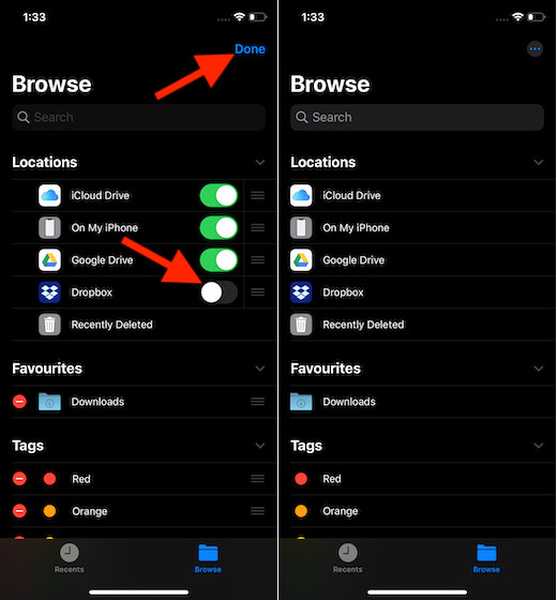
Adicionar e remover aplicativos da nuvem rapidamente em arquivos para iPhone e iPad
É assim que você pode usar aplicativos em nuvem de terceiros no aplicativo Arquivos. Considerando que o iCloud pode não atender às necessidades de todos, é bom que a Apple tenha permitido que o aplicativo gerenciador de arquivos funcione com outros serviços também. Isso torna o aplicativo mais amigável. Com a introdução da mais recente iteração do iOS, o aplicativo Files se tornou ainda mais poderoso graças à adição de um scanner de documentos e à ferramenta nativa de fechar / descompactar. Deixe-me saber sua opinião e qual a sua posição contra os gerenciadores de arquivos de terceiros.















